C++スコーラ
プログラムの作り方
最終更新:
cschola
-
view
プログラムの作り方
みなさん初めまして。
これからこのサイトでは、C言語の使い方について説明していきます。
この章では、まずプログラムを書くための準備をします。
これからこのサイトでは、C言語の使い方について説明していきます。
この章では、まずプログラムを書くための準備をします。
まず最初に
プログラムを書くには「Visual Studio」というソフトを使います。
ここから「Visual Studio 2019 Community」をダウンロードしてください。
(Visual Studio 2022でもほぼ変わらないので、同じ手順でダウンロードしてください。)
ここから「Visual Studio 2019 Community」をダウンロードしてください。
(Visual Studio 2022でもほぼ変わらないので、同じ手順でダウンロードしてください。)

そしたらインストーラがダウンロードされるのでそれを実行してください。

実行したら下のウィンドウが表示されます。
「続行」を押してください。
「続行」を押してください。

すると下のウィンドウが表示されます。
ワークロードの「C++によるデスクトップ開発」と「C++によるゲーム開発」にチェックをいれ、
右下の「インストール」を押してください。
するとインストールが開始されます。
ワークロードの「C++によるデスクトップ開発」と「C++によるゲーム開発」にチェックをいれ、
右下の「インストール」を押してください。
するとインストールが開始されます。

.

インストールが完了したら、再起動してください。
Visual Studioのサインイン
Visual Studioを起動すると、サインインを求められます。
大学のメールアドレスが使えるのでそれでサインインします。
大学のメールアドレスが使えるのでそれでサインインします。
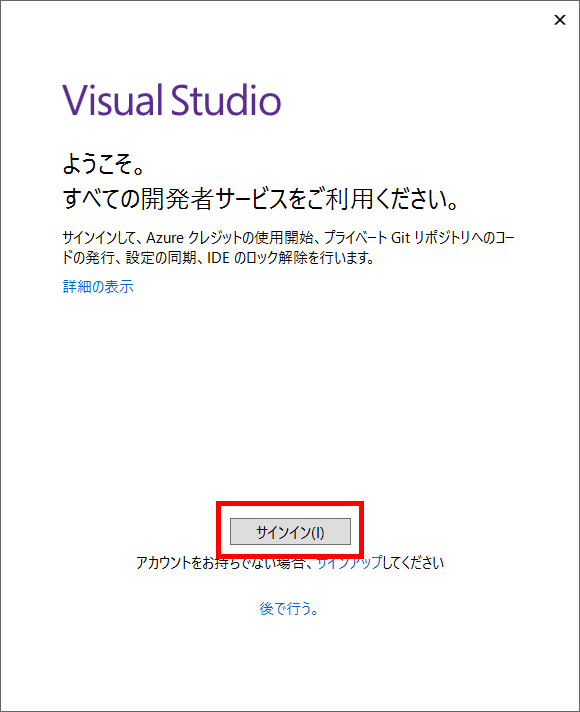
メールアドレスは学籍番号 + 「@edu.tuis.ac.jp」です。
パスワードは学校で使っているものを入力してください。
パスワードは学校で使っているものを入力してください。
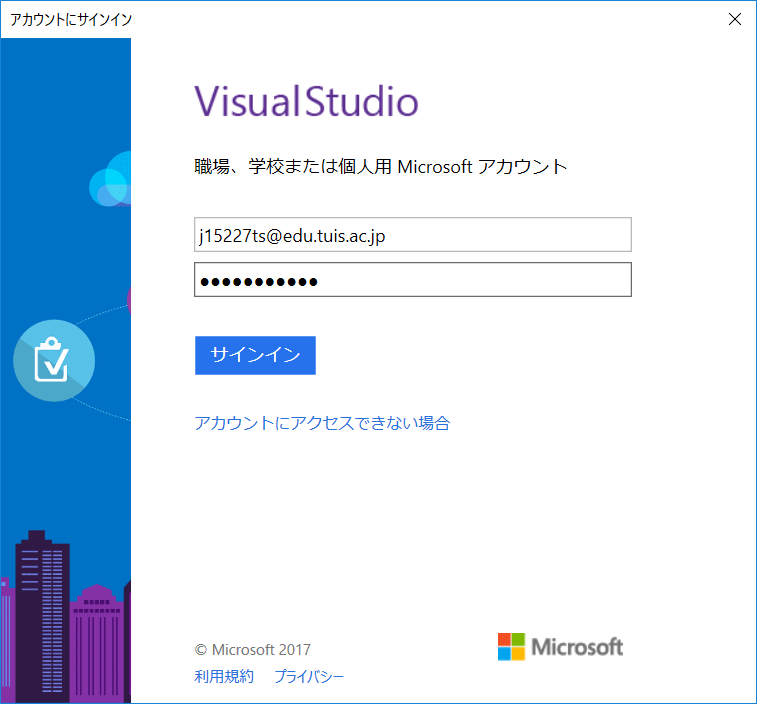
サインインしたら、下のウィンドウが表示されます。
「Visual Studio の開始(S)」を押してください。
配色テーマはどれでもいいです。
「Visual Studio の開始(S)」を押してください。
配色テーマはどれでもいいです。
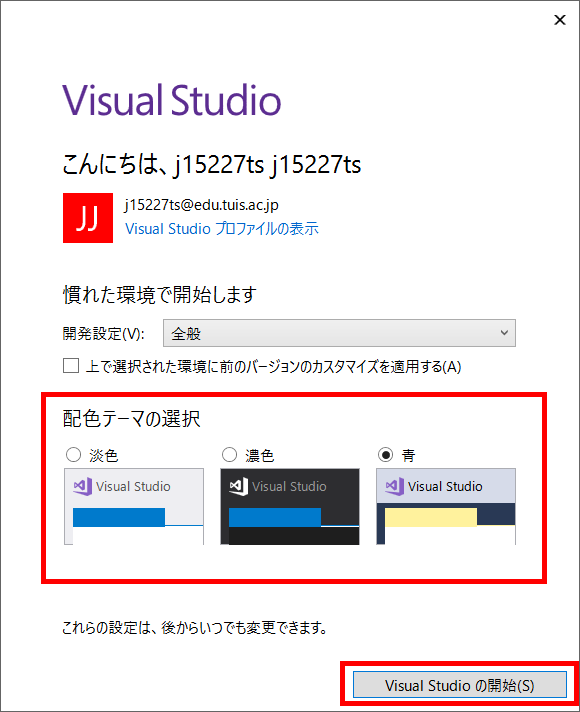
プロジェクトの作成
起動したら、早速Visual Studioを使います。
まずは「新しいプロジェクト」をクリックしてください。
まずは「新しいプロジェクト」をクリックしてください。

すると下のようなウィンドウが表示されます。
「空のプロジェクト」を選択して、名前をつけてから右下の「OK」をクリックしてください。
「空のプロジェクト」を選択して、名前をつけてから右下の「OK」をクリックしてください。

.

この画面になったら成功です。

ソースファイルの追加
次に、プログラムを書くファイルを用意します
上の項目の「プロジェクト」の「新しい項目の追加」をクリックしてください。
上の項目の「プロジェクト」の「新しい項目の追加」をクリックしてください。

そしたら下のようなウィンドウが表示されます。
「Visual C++」の「C++ファイル(.cpp)」を選択して名前を「main」にして「追加」をクリックしてください。
「Visual C++」の「C++ファイル(.cpp)」を選択して名前を「main」にして「追加」をクリックしてください。

この画面になれば成功です。
次回から実際にプログラムを書いていきます
次回から実際にプログラムを書いていきます

添付ファイル
- 1-1-2.png
- 1-1-3.png
- 1-1-4.png
- 1-1-5.png
- 1-1-6.png
- 1-1-7.png
- 1-1-8.png
- 1-1-9.png
- 1-1.png
- 1-2.png
- 1-3.png
- 1-4.png
- 1-5.png
- 1-6.png
- 1-7.png
- 1-8.png
- CPP追加.png
- CTRL+SHIFT+A.png
- DL.png
- インストーラ.png
- ウィザードキャプチャ01.png
- ウィザードキャプチャ02.png
- ゲーム開発.png
- スタートキャプチャ.png
- デスクトップ開発.png
- プロジェクト名付け.png
- プロジェクト完成.png
- 新しいプロジェクトキャプチャ.png
- 新しい項目キャプチャ01.png
- 新しい項目キャプチャ02.png
- 新規プロジェクト.png
- 新規作成キャプチャ.png
- 準備完了.png
- 空のプロジェクト.png
- 続行.png
